Τρόπος δημιουργίας μιας συντόμευσης διαχειριστή που παρακάμπτει το Windows UAC
Την περασμένη εβδομάδα μάθαμε πώς να δημιουργούμε ένα διακριτικόκουμπί διαγραφής συνολικού ιστορικού υπολογιστή χρησιμοποιώντας το CCleaner. Το μόνο πρόβλημα ήταν όταν τα Windows ξεκίνησαν τη συντόμευση που προκάλεσε το παράθυρο ασφαλείας UAC (User Account Control). Ευτυχώς, η Microsoft συμπεριέλαβε κατά λάθος έναν τρόπο παράκαμψης των προτροπών UAC εάν η συντόμευση εκτελείται ως Εργασία διαχειριστή. Ας μάθουμε πώς να το δημιουργήσουμε!
Παρακάτω θα ακολουθήσουμε τη διαδικασία ρύθμισηςδημιουργήστε μια Εργασία στα Windows που θα λειτουργεί όπως μια κανονική συντόμευση, εκτός από το ότι δεν απαιτεί επιβεβαίωση προτροπής UAC. Για παράδειγμα, θα ρυθμίσω το CCleaner για εκτέλεση στο παρασκήνιο χωρίς την προτροπή UAC.
Σημείωση: Εάν είστε ήδη εξοικειωμένοι με τη δημιουργία εργασιών στα Windows 7 ή Vista, μπορείτε πιθανότατα να μεταβείτε στο Βήμα 7.
Βήμα 1
Κάντε κλικ τα παράθυρα Έναρξη μενού Orb και Τύπος χρονοπρογραμματιστή εργασιών στο πλαίσιο αναζήτησης. Τύπος Εισαγω.

Βήμα 2
Στο παράθυρο Task Scheduler, κάντε κλικ στο Δράση μενού και Επιλέγω Δημιουργία εργασίας...
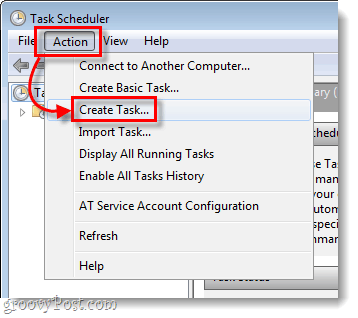
Βήμα 3
Το παράθυρο Δημιουργία εργασίας θα ανοίξει αυτόματα στην καρτέλα Γενικά. Από εδώ Τύπος ένα όνομα στο πλαίσιο εργασιών. Επόμενο, Ελεγχος το κουτί με την ετικέτα Εκτελέστε με τα υψηλότερα προνόμια.
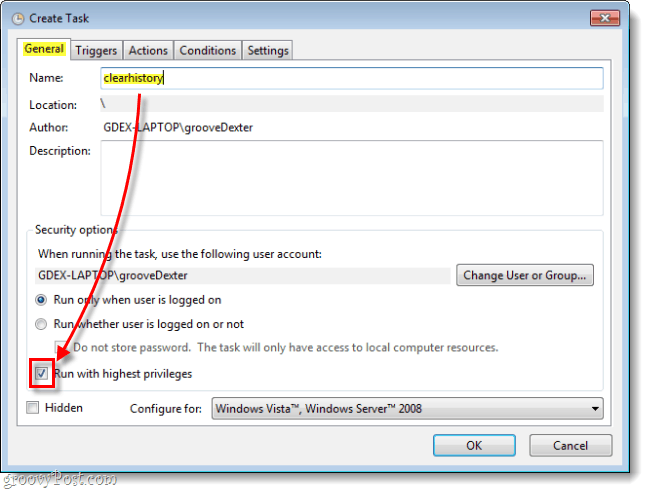
Βήμα 4
Τώρα ΠΑΡΑΛΕΙΠΩ στην καρτέλα Triggers, μεταβείτε κατευθείαν στο Ενέργειες αντ 'αυτού. Κάντε κλικ Νέος… Και στο νέο παράθυρο δράσης Ξεφυλλίζω στο πρόγραμμα, θα θέλατε να δημιουργήσετε μια συντόμευση για. Φροντίστε να προσθέσετε τυχόν επιχειρήματα που ίσως θέλετε, αλλά αυτά είναι προαιρετικά.
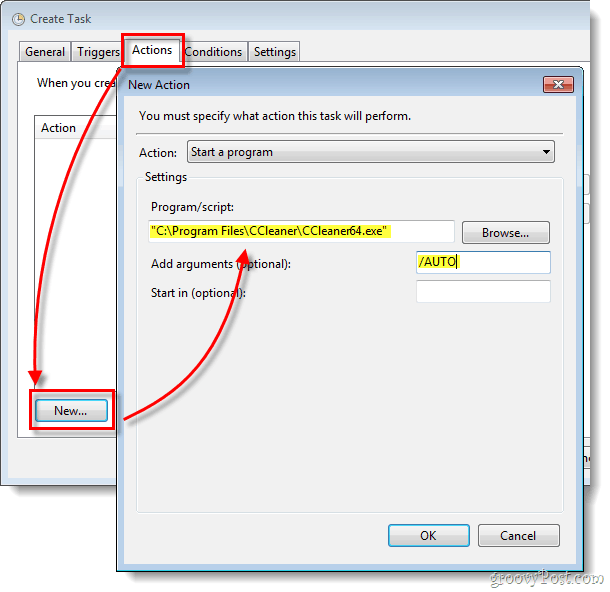
Βήμα 5
Κάντε κλικ ο Συνθήκες επόμενη καρτέλα και Αποεπιλογή το κουτί με την ετικέτα Ξεκινήστε την εργασία μόνο εάν ο υπολογιστής βρίσκεται σε τροφοδοσία AC. Διαφορετικά, αυτή η επιλογή θα αποτρέψει τη λειτουργία της εργασίας εάν βρίσκεστε σε φορητό υπολογιστή που δεν είναι συνδεδεμένος.
Μόλις γίνει αυτό το βήμα, Κάντε κλικ Εντάξει για αποθήκευση και έξοδο από την εργασία.
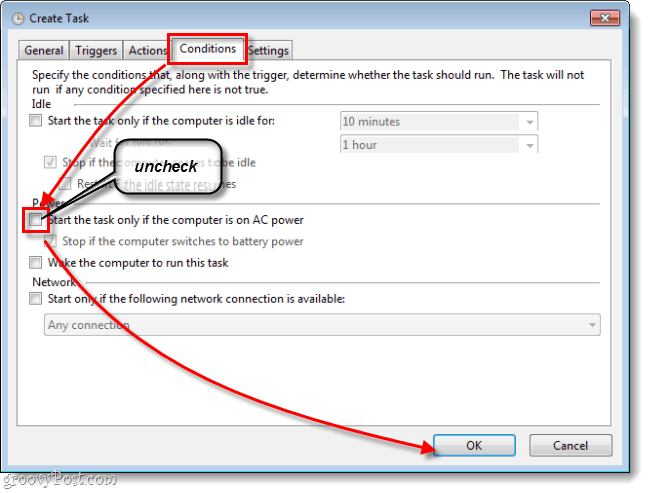
Βήμα 6
Τώρα σε οποιοδήποτε κενό σημείο στο επιφάνεια εργασίας, εκτελέστε ένα Κάντε δεξί κλικ. Από το μενού περιβάλλοντος Επιλέγω Νέο> Συντόμευση.
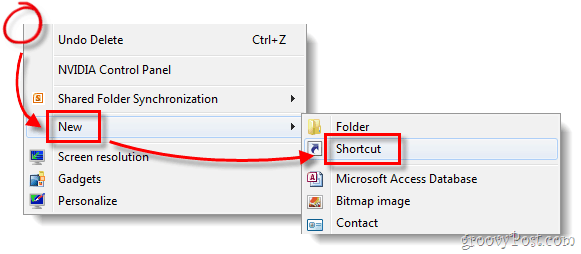
Βήμα 7
Στο πλαίσιο κειμένου, Τύπος στα ακόλουθα*:
schtasks /run /tn “clearhistory”
Εάν έχετε πρόβλημα να το κάνετε αυτό, φροντίστε να το κάνετε πληκτρολογήστε χειροκίνητα τα εισαγωγικά (”).
*Αντικαθιστώ καθαρισμός ιστορικού με ό, τι ονομάσατε τη συντόμευσή σας, αλλά φροντίστε να διατηρήσετε τα εισαγωγικά γύρω της!
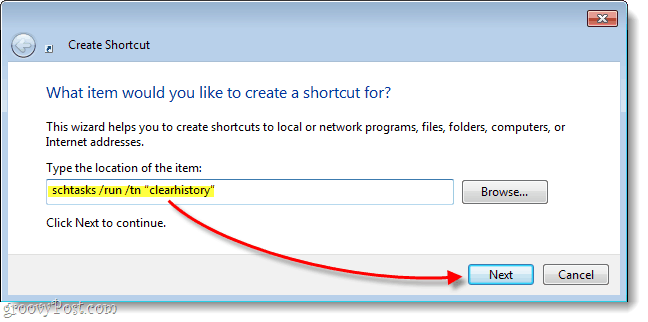
Βήμα 8
Τώρα πρέπει απλώς να ονομάσετε τη συντόμευσή σας. Αυτό είναι το όνομα που θα εμφανίζεται κάτω από αυτό στην επιφάνεια εργασίας, στο μενού έναρξης ή όπου κι αν αποφασίσετε να το τοποθετήσετε.
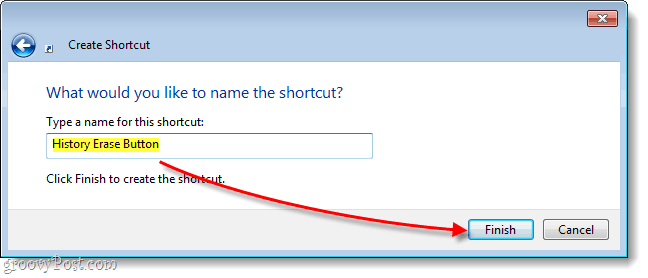
Εγινε!
Τώρα έχετε τον εαυτό σας μια συντόμευση που θα εκτελεστείόποια εφαρμογή και να την επισημάνετε χωρίς να ζητήσετε το διάλογο UAC. Στο παράδειγμά μου, χρησιμοποίησα το CCleaner δεδομένου ότι μια κανονική συντόμευση θα οδηγούσε το UAC. Όπως μπορείτε να δείτε στο παρακάτω στιγμιότυπο οθόνης, ξεκίνησε αμέσως.
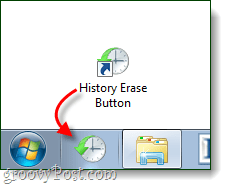
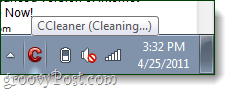
Ερωτήσεις, σχόλια; Ρίξτε ένα παρακάτω!










Αφήστε ένα σχόλιο